Cómo eliminar Windows 10 y devolver Windows 8.1 o 7 después de actualizar

- 1731
- 483
- Samuel Méndez
Si se actualiza a Windows 10 y descubre que no se ajusta a usted o se encuentra con otros problemas, el más común se asocia actualmente con los controladores de la tarjeta de video y el funcionamiento de otros equipos, puede devolver la versión anterior del sistema operativo y Haga una reversión con Windows 10. Puedes hacer esto de varias maneras.
Después de actualizar, todos los archivos de su antiguo sistema operativo se almacenan en la carpeta de Windows.Antiguo, que solía eliminarse antes de manual, pero esta vez se eliminará automáticamente en un mes (es decir, si se actualiza hace más de un mes, no funcionará para eliminar Windows 10). El sistema también apareció en el sistema para la reversión después de la actualización, fácil de usar para cualquier usuario novato.
Tenga en cuenta que si elimina la carpeta anterior manualmente, entonces la forma descrita a continuación es volver a Windows 8.1 o 7 no funcionarán. Una posible opción para acciones en este caso, en presencia de la imagen de la restauración del fabricante, para iniciar la devolución de la computadora a su estado original (otras opciones se describen en la última sección de las instrucciones).
Reversión con Windows 10 al sistema operativo anterior
Para usar la función, haga clic en el icono de notificación en el lado derecho de la barra de tareas y haga clic en "Todos los parámetros".

En la ventana Configuración que se abre, seleccione el elemento "Actualización y seguridad", y luego - "Restauración".
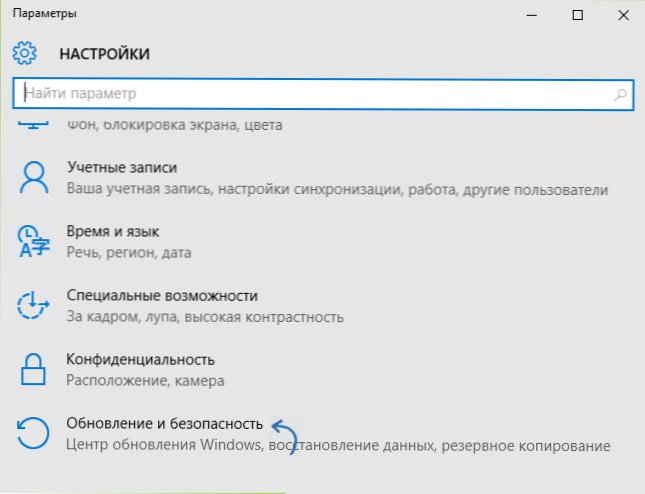
El último paso es hacer clic en el botón "Inicio" en "Volver a Windows 8.1 "o" Volver a Windows 7 ". Al mismo tiempo, se le pedirá que indique la causa de la reversión (elija cualquiera), después de lo cual se eliminará Windows 10, y volverá a su versión anterior del sistema operativo, con todos los programas y archivos de usuario (es decir , este no es un reinicio a la imagen del fabricante).
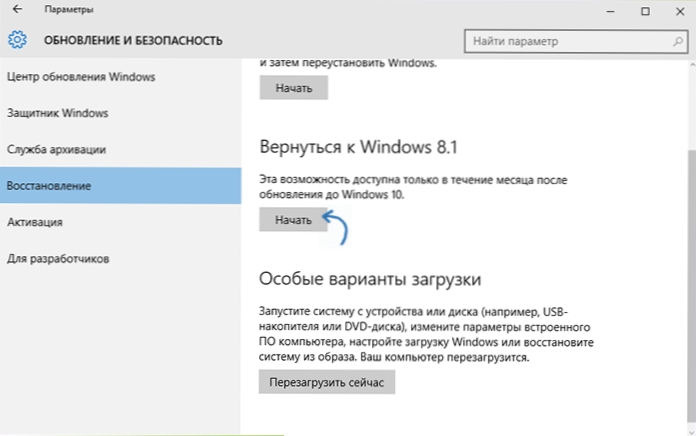
Revolversia con Windows 10 Utilidad de reversión
Algunos usuarios que decidieron eliminar Windows 10 y devolver Windows 7 u 8 enfrentaron la situación, que a pesar de la presencia de la carpeta de Windows.El viejo reversión todavía no ocurre: a veces simplemente no hay un elemento deseado en los parámetros, a veces por alguna razón ocurren errores durante la reversión.
En este caso, puede probar la utilidad de reversión de Neosmart Windows 10, construida sobre la base de su propio producto de recuperación fácil. La utilidad es una imagen de arranque ISO (200 MB), al cargar desde la cual (habiendo grabado previamente un disco o unidad flash) verá un menú de recuperación en el que:
- En la primera pantalla, seleccione Reparación automatizada
- En el segundo, seleccione el sistema que debe devolverse (se mostrará, si es posible) y haga clic en el botón Reversión.
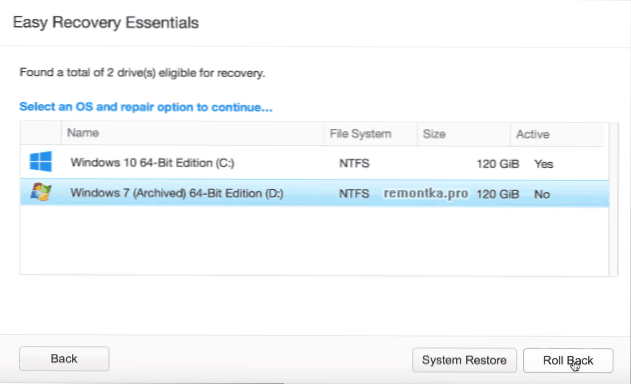
Puede escribir la imagen en el disco con cualquier programa de grabación de disco, y para crear una unidad flash de carga, el desarrollador ofrece su propia utilidad fácil de Creator USB Lite disponible en su sitio web Neosmart.Net/usbcreator/ Sin embargo, en la utilidad virustotal otorga dos advertencias (que, en general, no dan miedo, generalmente en tales cantidades: desencadenantes falsos). Sin embargo, si tiene miedo, puede escribir la imagen en la unidad flash USB usando UltraISO o winsetupFromUSB (en el último caso, seleccione el campo Grub4Dos).
También al usar la utilidad, crea una copia de copia de seguridad del sistema actual de Windows 10. Entonces, si algo sale mal, puede devolverlo con la ayuda de "todo como era".
Puede descargar Windows 10 Rollback Utility desde la página oficial https: // Neosmart.Net/ win10rollback/ (al cargar, solicitan ingresar un correo electrónico y un nombre, pero no hay verificación).
Windows 10 manual en Windows 7 y 8 (u 8.1)
Si ninguna de las formas lo ayudó, y después de la actualización de Windows 10, han pasado menos de 30 días, entonces puede hacer las siguientes formas:
- Comprenda la configuración de fábrica con la reinstalación automática de Windows 7 y Windows 8 si tiene una imagen oculta de la recuperación en una computadora o computadora portátil. Lea más: Cómo soltar una computadora portátil para configuraciones de fábrica (también es adecuado para PC y monobloque de marca con un sistema operativo prestalado).
- Realice de forma independiente una instalación limpia del sistema si sabe su clave o está en UEFI (para dispositivos con 8-CU y superior). Puede ver la tecla "cosida" en UEFI (BIOS) utilizando el programa ShowKeyPlus en la sección OEM-Key (escribí más en el artículo sobre cómo encontrar la clave del Windows 10 instalado). Al mismo tiempo, si necesita descargar la imagen original de Windows en la versión correcta (inicio, profesional, para un idioma, etc. para reinstalar.D.), entonces puede hacer esto así: cómo descargar imágenes originales de cualquier versión de Windows.
Según la información oficial de Microsoft, después de 30 días de uso de 10-ki, sus licencias de Windows 7 y 8 finalmente se "arreglan" para el nuevo sistema operativo. T.mi. Después de 30 días no deben activarse. Pero: personalmente no he sido verificado por mí (y a veces sucede que la información oficial no coincide completamente con la realidad). Si de repente uno de los lectores tenía experiencia, comparta los comentarios.
En general, recomendaría permanecer en Windows 10, por supuesto, el sistema no es perfecto, pero claramente mejor que las 8 en el día de su liberación. Y para resolver ciertos problemas que pueden surgir en esta etapa, vale la pena buscar opciones en Internet, y al mismo tiempo vaya a sitios web oficiales de computadoras y fabricantes de equipos para encontrar conductores para Windows 10.

